Kun osallistumme ja tottelemme teknologian ja median tuomiin erilaisiin muutoksiin, on tarpeen tehdä joitain muutoksia vastataksemme digitaalisen yhteisömme vaatimuksiin. Vastaavasti käsittelemme laitteitamme ja mediatallennustilaamme. Löydämme aina varastomme kuluttavan erilaisen sisällön. Tavalliset käyttäjät, eivät asiantuntijat, eivät tiedä, että käyttämämme tiedostomuodot eivät sovellu laitteillemme ja mediasoittimillemme. Esimerkiksi VOB-tiedostot, jotka tukevat vain rajoitettuja alustoja. Saatamme käyttää niitä suosikkiäänisisältömme toistamiseen. Vastauksena muotomuunnos mahdollisti niiden tyypin vaihtamisen hyödyllisempään, kannettavaan ja yhteensopivampaan. Tämä artikkeli rohkaisee käyttäjiä kokeilemaan erinomaista online-VOB-MP3-muuntimet ilmaisia ja ladattavia.
Osa 1. Paras työpöytätyökalu VOB:n muuntamiseen MP3:ksi
AVAide Video Converter
Paras monipuolinen työpöytätyökalu on AVAide Video Converter. Voit tutkia saumattomasti tämän työkalun rajattomia kapasiteettia. Kiitetyt ominaisuudet tarjoavat valtavasti mediamahdollisuuksia. Erityisesti sillä on yksinkertaisimmat menettelyt muihin vastaaviin työvälineisiin verrattuna. Mutta sen yksinkertaisuus tuottaa erinomaisia tuotteita ja laadukkaita tuloksia. Joitakin sen erottavia ominaisuuksia ovat edistyksellinen nopeus, erämuunnos, pitkät luettelomuodot ja etenkin lisätty työkalupakki, joka voi muokata ja parantaa tiedostojasi. Kokeile tätä työkalua muuntaaksesi VOB:n MP3:ksi Macissa, Windowsissa ja Linuxissa.
Vaihe 1Siirry selaimeesi. Vieraile muuntimen virallisella verkkosivustolla. Kun olet laskeutunut, sinun on ladattava ja asennettava se laitteellesi.

KOKEILE SITÄ ILMAISEKSI Windows 7 tai uudempi
 Suojattu lataus
Suojattu lataus
KOKEILE SITÄ ILMAISEKSI Mac OS X 10.13 tai uudempi
 Suojattu lataus
Suojattu latausVaihe 2Lataa sen jälkeen tiedostosi nopeasti vetämällä niitä käyttöliittymässä tai napsauttamalla Lisää tiedostoja -painiketta. Lisää jokainen tiedosto tai erä.

Vaihe 3Napsauta sitten Audio -painiketta nähdäksesi kaikki saatavilla olevat äänimuodot. Etsi yksinkertaisesti MP3 -painiketta ja napsauta sitä. Voit myös säätää asetuksia tai valita alkuperäisen laadun.
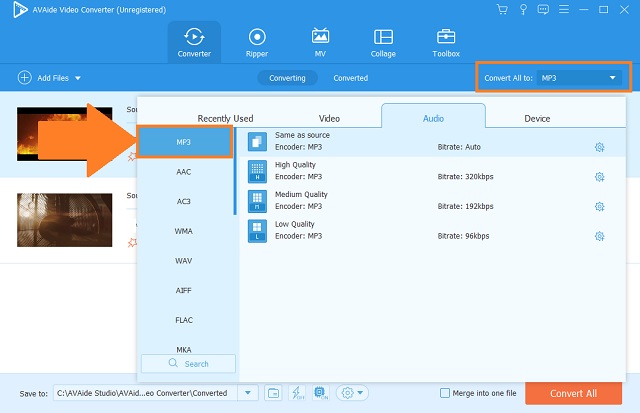
Vaihe 4Napsauta nyt Muunna kaikki -painiketta aloittaaksesi prosessin.
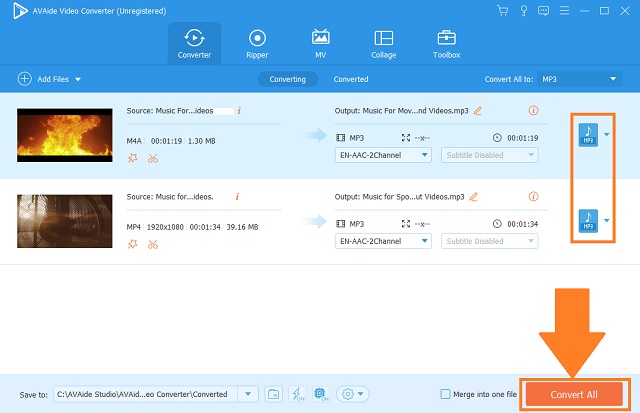
- Prosessi suoritetaan nopealla tekniikalla.
- Tukee monia muita ääni- ja videomuotoja, kuten VOB MP4:ksi.
- Useita ääni- ja videoformaatteja.
- Esteettinen ja kattava käyttöliittymä.
- Korkealla resoluutiolla ja äänenlaadulla.
- Valmistettu ylimääräisellä työkalulaatikolla.
- Rajoitettu kokeiluversio.
Osa 2. 4 suosituinta online-VOB-MP3-muunninta
1. AVAide Free Video Converter
VOB:n vaihtaminen MP3:ksi ilmaiseksi on listan kärjessä AVAide ilmainen videomuunnin. Tämä vaatii vain vakaan Internet-yhteyden, ja olet valmis. Tämä on nopein online-menetelmä, joka voi varmasti auttaa sinua. Useita muotoja sisältävän attribuutin ansiosta äänimuodon vaihtaminen on helppo tehtävä. Kokeile sen luotettavuutta seuraavien ohjeiden avulla.
Vaihe 1Käytä laitteesi käytettävissä olevaa verkkoselainta. Avaa palvelun pääsivusto AVAide ilmainen videomuunnin.
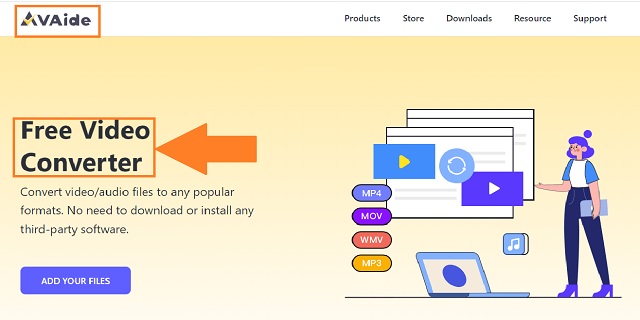
Vaihe 2Lisää paikallisia VOB-videoita napsauttamalla LISÄÄ TIEDOSTOSI -painiketta. Ryhmämuunnos toimii hyvin tässä työkalussa ilman laadun heikkenemistä.
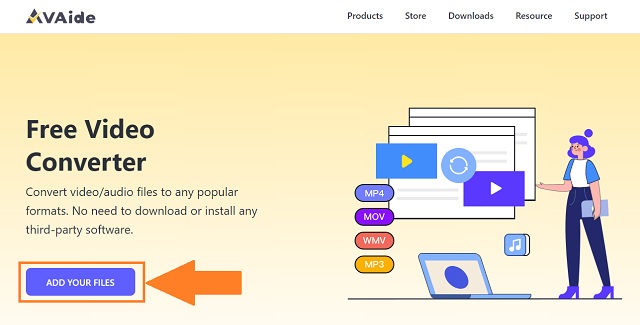
Vaihe 3Klikkaa äänikuvake jotta äänimuodot näkyvät sinulle. Valitse ja napsauta MP3 -painiketta.
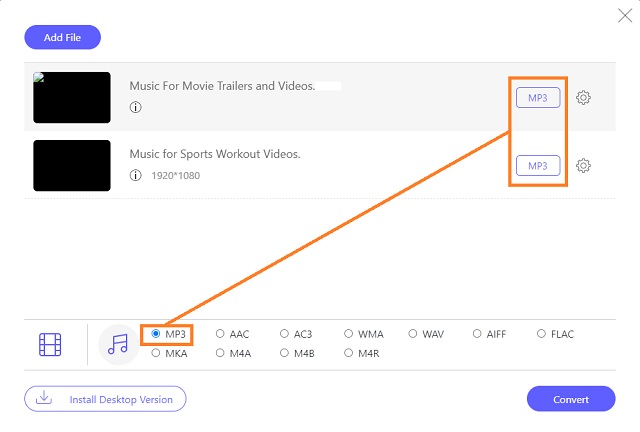
Vaihe 4Seuraava vaihe on aloittaa tiedoston muuntaminen napsauttamalla Muuntaa -painiketta.
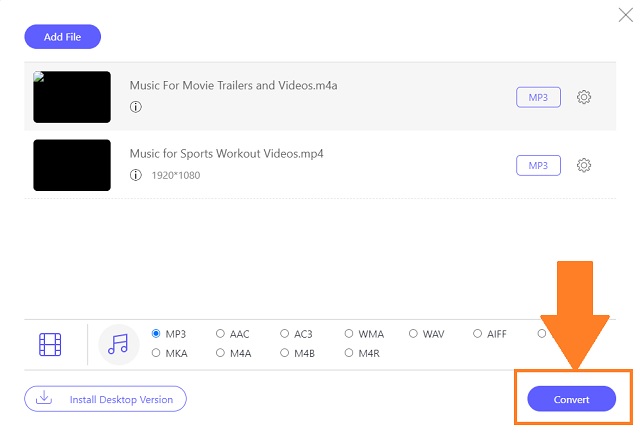
Vaihe 5Lopuksi voit tarkistaa äskettäin tallennetut tiedostot napsauttamalla kansiokuvake jokaisen valmiin muunnetun tiedoston vieressä. Tällä varmistetaan, että äänitiedostot tallennetaan suoraan paikalliseen tallennustilaan.
- Web-pohjainen sovellus.
- Ei mainoksia mukana.
- Pitkä lista muotoja.
- Vaatii vain kantoraketin.
- Nopeat toimenpiteet.
- Tarvitsee Internet-yhteyden.
- Ei ylimääräistä työkalupakkia.
2. Online-muunnos
Tämä toinen työkalu on laajalti kuuluisa tiedostojen muuntamisesta eri muotoihin. Online-Convert voi helposti muuntaa VOB:n MP3:ksi ilmaiseksi. Voit varmasti jättää työpaikan ja tehdä vain muutaman vaivan. Mitä odotat? Käy tässä työkalussa selaimessasi ja aloita sen käyttö.
Vaihe 1Paikanna käyttöliittymästä Audio muunnin paneeli. Näet tarjotut muodot napsauttamalla Valitse kohdemuoto…-painiketta. Etsi Muunna MP3-muotoon vaihtoehto ja napsauta sen painiketta.
Vaihe 2Toiseksi napsauta Mennä -painiketta ja lähetä paikalliset tiedostosi.
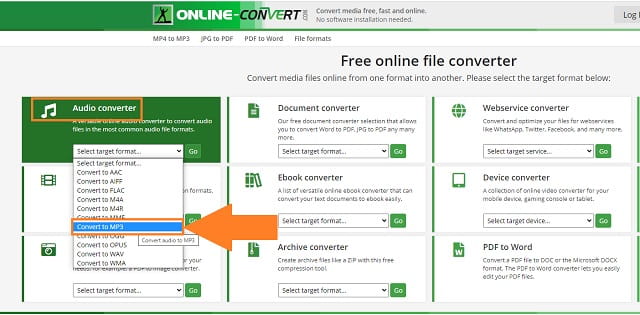
- Lukuisia kohdemuotoasetuksia.
- Täysin ilmainen käyttää verkossasi.
- Sivulla on mainoksia.
- Käsittämätön grafiikka.
3. Convertio
Sijalla 3 joukossa online-VOB-MP3-muuntimet on Convertio. Se on luotettava työkalu, joka tarjoaa erilaisia ääni- ja videotiedostosäiliöitä. Tämä on yksi suosituimmista mediakumppaneistasi. Alla on yksinkertaisia tapoja seurata.
Vaihe 1Avaa ensin työkalu verkkoselaimessa ja napsauta sitten Valitse Tiedostot -painiketta siirtääksesi kaikki vanhat VOB-videosi.
Vaihe 2Valitse MP3-muotopainike. Sitä seuraa napsauttamalla Muuntaa -painiketta aloittaaksesi toiminnon.
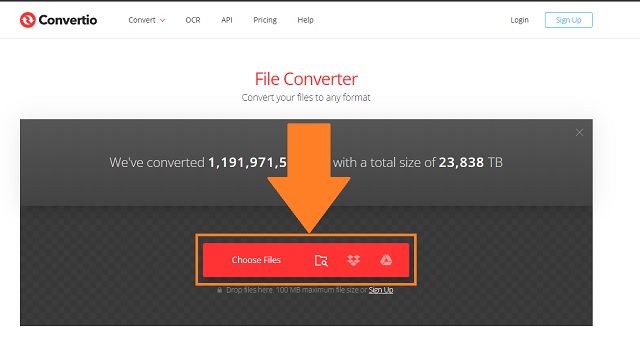
- Online-ohjelma ilmaiseksi.
- Tarjoaa useita ääni- ja videomuotoja.
- Se on päivitettävä toista erää muuttaessa.
4. CloudConvert
Viimeinen ratkaisu VOB:n muuntamiseksi MP3:ksi Windowsissa ja Macissa on CloudConvert. Tämän työkalun suosio voi hämmästyttävästi säätää tiedostomuotojasi.
Vaihe 1Työkalun käyttöliittymässä voit tuoda valitsemasi tiedostot napsauttamalla Valitse tiedosto -painiketta.
Vaihe 2Napsauta sen jälkeen Muunna muotoon -paneelissa nuolikuvake. Valitse MP3 ja aloita muuntaminen.
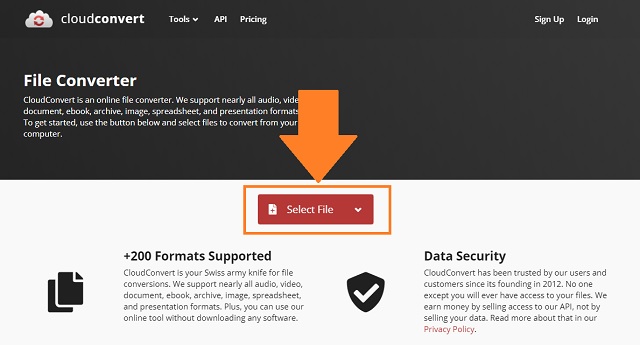
- Yksinkertainen verkkosivu ja helppokäyttöinen menettely.
- Se sisältää esiasetetut ominaisuudet.
- Rajoitettu kaistanleveys.
- Suuret tiedostot aiheuttavat häiriöitä.
Osa 3. Mikä on VOB?
VOB-videomuoto
VOB, joka tulee sanoista Video Object tai Versioned Object Base, on luotu nimenomaan DVD-Video-mediaa varten. Se voi tallentaa erilaisia tiedostosisältöjä, kuten videoita, ääntä, tekstityksiä tai tekstiä, navigointisisältöjä ja valikoita DVD:lle. Kuten sanottu, alkuperäinen DVD-tiedostomuoto kuluttaa niin paljon tallennustilaa. Esimerkiksi VOB-tiedosto, jossa on 2 tunnin sisältöä, kuluttaa jo 4,7 gigatavua.
- Se voidaan polttaa DVD- ja Blu-ray-levyille.
- Yleisesti tuettu ja yhteensopiva kaikkien DVD-soittimien kanssa.
- Suurikokoinen sisältö
- Vaikeuksia leikkeiden editoinnissa
- Salattu
- Apple mediasoittimet eivät tue
Osa 4. VOB:n ja MP3:n UKK
Voinko muuntaa VOB:n MP3:ksi VLC:n avulla?
Kyllä, voimme ehdottomasti. VOB:n muuntaminen MP3:ksi VLC Media Playerin avulla on mahdollista. Käytä vain työkalun piilotettua muunnostoimintoa.
Voiko Windows 10 Media Player tukea VOB-tiedostoja?
Valitettavasti ei ole suoraa tapaa toistaa VOB-tiedostoja Windows Playerien kautta. Tiedostomuoto edellyttää VOB-koodekin lataamista ja asentamista. Tai voit käyttää muodon muuntamista käyttämällä ohjelmistotyökalua, kuten AVAide Video Converter.
Onko MP3 häviöllinen muoto?
MP3 on häviöllinen tiedostomuoto. Tämä tarkoittaa yksinkertaisesti sitä, että äänen osat leikataan pois tiedoston koon pienentämiseksi kompaktimmalle tasolle.
Näillä edellä mainituilla ratkaisuilla on erilaisia ainutlaatuisia ominaisuuksia. Kiistatta, AVAide Video Converter, AVAide Free Video Converter, Online-Convert, Convertio ja CloudConvert voivat ratkaista mediahuolesi ja -ongelmasi täysin vaivattomasti. Mutta paras työkalu, joka voi tarjota kaikki tarpeesi, on AVAide Video Converter. Tämän avulla voit kätevästi vaihtaa VOB:si MP3:ksi ja sinun ei tarvitse enää huolehtia!
Täydellinen videotyökalupakkisi, joka tukee yli 350 formaattia muuntamiseen häviöttömään laatuun.
Muunna MP3-muotoon
- Muunna MP4 MP3:ksi
- Muunna MOV MP3:ksi
- Muunna AVI MP3:ksi
- Muunna WMV MP3:ksi
- Muunna AAC MP3:ksi
- Muunna FLV MP3:ksi
- Muunna CAF MP3:ksi
- Muunna AMR MP3:ksi
- Muunna OGG MP3:ksi
- Muunna MKV MP3:ksi
- Muunna FLAC MP3:ksi
- Muunna AIFF MP3:ksi
- Muunna APE MP3:ksi
- Muunna M4V MP3:ksi
- Muunna VOB MP3:ksi
- Muunna MPEG MP3:ksi
- Muunna MTS/M2TS MP3:ksi
- Muunna SWF MP3:ksi
- Muunna DivX MP3:ksi
- Muunna AC3 MP3:ksi
- Muunna WAV MP3:ksi
- Muunna WebM MP3:ksi
- Muunna WMA MP3:ksi




